Trên Windows 8 và Windows 10 có 1 tính năng có tên gọi là Fast Startup để tăng tốc quá trình khởi động. Khi tính năng này được kích hoạt, Windows khởi động sẽ nhanh hơn rất nhiều.
Bạn đọc có thể tham khảo thêm cách kích hoạt, vô hiệu hóa Fast Startup trên Windows 10/8.1/8 tại đây.
Hệ điều hành sử dụng Hybrid Shutdown - là quá trình tăng tốc độ khởi động và tăng tốc thời gian tắt máy thông thường trên hệ điều hành Windows.Thông thường, khi bạn thực hiện Hybrid Shutdown, máy tính của bạn sẽ trải qua một quá trình phức tạp trước khi khởi động hoặc tắt máy thực sự.
Không giống như chế độ Full Hibernation, nó sẽ loại bỏ các mục người dùng bằng cách đăng xuất (log out) người dùng. Trong lần khởi động tiếp theo, nó sẽ khôi phục (restore) các thông tin đã được lưu vào bộ nhớ RAM ngay lập tức nhưng sẽ load phiên bản người dùng mới. Trong bài viết dưới đây Quản trị mạng sẽ hướng dẫn bạn cách vô hiệu hóa full hibernation để giải phóng không gian trống mà không vô hiệu hóa Fast Startup.
Khi chế độ Hibernation được vô hiệu hóa hoàn toàn, nó sẽ vô hiệu hóa cả tính năng Fast Startup. Rõ ràng một điều rằng Fast Starup phụ thuộc vào Hibernation và không thể hoạt động nếu không có Hibernation.
Tuy nhiên trong nhiều trường hợp người dùng muốn vô hiệu hóa Hibernation để giải phóng không gian trống trên phân vùng cài đặt Windows. Nếu nén các file hibernation sẽ chỉ "ngốn" 1 nửa dung lượng không gian ổ đĩa trống. Trên Windows 10 còn có thêm tùy chọn để giải phóng không gian ổ đĩa trống mà không cần phải tắt hibernation.
Bạn đọc có thể tham khảo thêm các bước nén file hibernation để giải phóng không gian ổ đĩa trên Windows 10 tại đây.
Hoặc cách khác là thay đổi định dạng Hibernation. Bạn có thể chuyển đổi kiểu Hibernation từ Full thành Reduced mà vẫn giữ nguyên tính năng Fast Startup và vừa lưu trữ được dung lượng không gian trống trên ổ đĩa bằng cách vô hiệu hóa hoàn toàn Hibernation. Nó vẫn lưu trữ file hiberfil.sys và chỉ làm giảm kích thước của file mà thôi. Do đó Windows 10 hỗ trợ 2 kiểu Hibernation là: Full và Reduced.
Các bước vô hiệu hóa Hibernation nhưng không vô hiệu hóa Fast startup
Để vô hiệu hóa Hibernation nhưng không vô hiệu hóa Fast startup, bạn thực hiện theo các bước dưới đây:
1. Mở Command Prompt dưới quyền Admin.
Để làm được điều này, bạn kích chuột phải vào nút Start ở góc dưới cùng bên trái màn hình, chọn Command Prompt (Admin) hoặc cách khác là nhấn tổ hợp phím Windows + X để mở Power User Menu, tại đây bạn click chọn Command Prompt (Admin).
2. Trên cửa sổ Command Prompt bạn nhập câu lệnh dưới đây vào:
powercfg /h /type reduced
Câu lệnh trên sẽ làm giảm kích thước file hibernation được lưu trữ trong kernel hệ điều hành và driver cho Fast Startup.
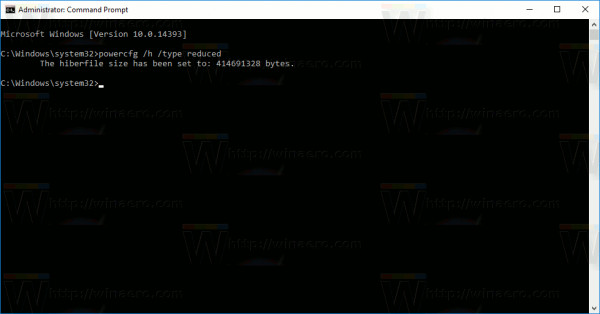
Trong trường hợp nếu muốn khôi phục lại cấu hình hibernation mặc định, bạn thực hiện theo các bước tương tự và nhập câu lệnh:
powercfg /h /type full
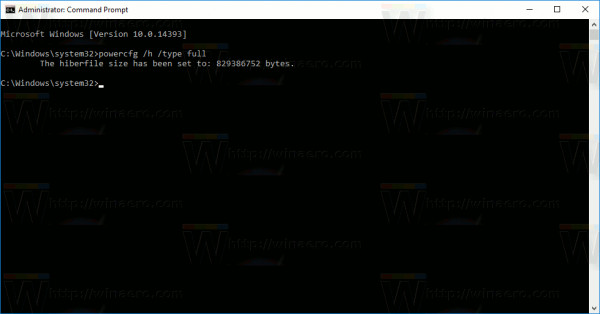
Kích thước của file hiberfil.sys sẽ được khôi phục lại. Hệ điều hành sẽ kích hoạt lại file hibernation để khôi phục toàn bộ nội dung của bộ nhớ.
Full Hibernation hỗ trợ lưu trữ trạng thái tất cả các ứng dụng, tập tin, driver - tất cả mọi thứ đều được lưu trữ về trạng thái như cũ. Quá trình này vẫn nhanh hơn so với quá trình khởi động nguội (cold start) trên hệ điều hành. Tuy nhiên như đã đề cập ở trên, quá trình này sẽ chiếm ít nhấ 40% dung lượng bộ nhớ trống trên ổ đĩa.
Việc giảm file hibernation chỉ lưu trữ các dữ liệu để lưu trữ các phiên bản không sử dụng. C:\hiberfil.sys sẽ chỉ chiếm 20% cài đặt trên RAM. Điều này không phải là sử dụng lệnh Hibernate ở chế độ Reduce Mode, mà Hibernate sẽ biến mất khỏi Start Menu và Power User Menu (Windows + X).
Một số lưu ý:
Nếu trước đó bạn đã nén file hibernation, lệnh powercfg /h /type reduced có thể hiển thị lỗi "The parameter is incorrect".
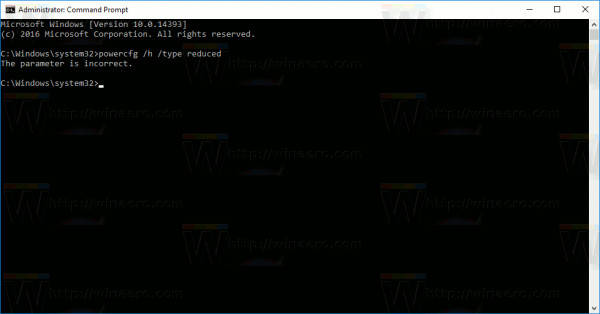
Để tránh lỗi xảy ra, bạn thử giải nén file hibernation bằng cách sử dụng lệnh:
powercfg hibernate size 0
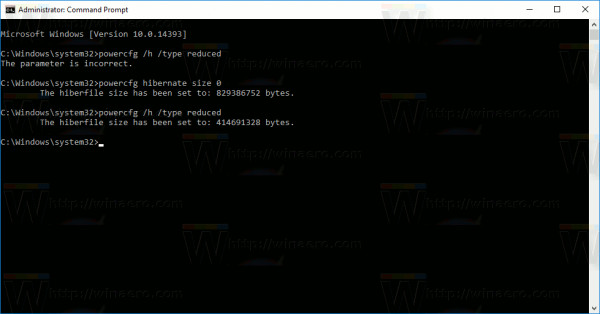
Sau đó chạy tiếp lệnh để giảm file hibernation.
Tham khảo thêm một số bài viết dưới đây:
Chúc các bạn thành công!
 Công nghệ
Công nghệ  AI
AI  Windows
Windows  iPhone
iPhone  Android
Android  Học IT
Học IT  Download
Download  Tiện ích
Tiện ích  Khoa học
Khoa học  Game
Game  Làng CN
Làng CN  Ứng dụng
Ứng dụng 








 Windows 11
Windows 11  Windows 10
Windows 10  Windows 7
Windows 7  Windows 8
Windows 8  Cấu hình Router/Switch
Cấu hình Router/Switch 









 Linux
Linux  Đồng hồ thông minh
Đồng hồ thông minh  macOS
macOS  Chụp ảnh - Quay phim
Chụp ảnh - Quay phim  Thủ thuật SEO
Thủ thuật SEO  Phần cứng
Phần cứng  Kiến thức cơ bản
Kiến thức cơ bản  Lập trình
Lập trình  Dịch vụ công trực tuyến
Dịch vụ công trực tuyến  Dịch vụ nhà mạng
Dịch vụ nhà mạng  Quiz công nghệ
Quiz công nghệ  Microsoft Word 2016
Microsoft Word 2016  Microsoft Word 2013
Microsoft Word 2013  Microsoft Word 2007
Microsoft Word 2007  Microsoft Excel 2019
Microsoft Excel 2019  Microsoft Excel 2016
Microsoft Excel 2016  Microsoft PowerPoint 2019
Microsoft PowerPoint 2019  Google Sheets
Google Sheets  Học Photoshop
Học Photoshop  Lập trình Scratch
Lập trình Scratch  Bootstrap
Bootstrap  Năng suất
Năng suất  Game - Trò chơi
Game - Trò chơi  Hệ thống
Hệ thống  Thiết kế & Đồ họa
Thiết kế & Đồ họa  Internet
Internet  Bảo mật, Antivirus
Bảo mật, Antivirus  Doanh nghiệp
Doanh nghiệp  Ảnh & Video
Ảnh & Video  Giải trí & Âm nhạc
Giải trí & Âm nhạc  Mạng xã hội
Mạng xã hội  Lập trình
Lập trình  Giáo dục - Học tập
Giáo dục - Học tập  Lối sống
Lối sống  Tài chính & Mua sắm
Tài chính & Mua sắm  AI Trí tuệ nhân tạo
AI Trí tuệ nhân tạo  ChatGPT
ChatGPT  Gemini
Gemini  Điện máy
Điện máy  Tivi
Tivi  Tủ lạnh
Tủ lạnh  Điều hòa
Điều hòa  Máy giặt
Máy giặt  Cuộc sống
Cuộc sống  TOP
TOP  Kỹ năng
Kỹ năng  Món ngon mỗi ngày
Món ngon mỗi ngày  Nuôi dạy con
Nuôi dạy con  Mẹo vặt
Mẹo vặt  Phim ảnh, Truyện
Phim ảnh, Truyện  Làm đẹp
Làm đẹp  DIY - Handmade
DIY - Handmade  Du lịch
Du lịch  Quà tặng
Quà tặng  Giải trí
Giải trí  Là gì?
Là gì?  Nhà đẹp
Nhà đẹp  Giáng sinh - Noel
Giáng sinh - Noel  Hướng dẫn
Hướng dẫn  Ô tô, Xe máy
Ô tô, Xe máy  Tấn công mạng
Tấn công mạng  Chuyện công nghệ
Chuyện công nghệ  Công nghệ mới
Công nghệ mới  Trí tuệ Thiên tài
Trí tuệ Thiên tài